Поправете код за грешка при инсталиране на Office 1603 на Windows 11/10
Инсталирането на Microsoft Office е лесна задача, но има моменти, когато нещата не вървят по план. Когато това се случи, може да видите код на грешка: 1603(Error code: 1603) и това означава много. Но не се тревожете твърде много за това, защото има начини за решаване на този проблем.
Код на грешка при инсталиране на Office 1603
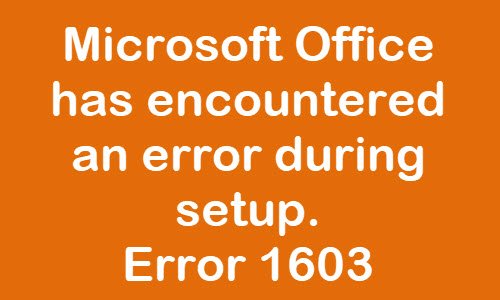
Ще разгледаме няколко аспекта, които биха могли да сложат край на проблема ви веднъж завинаги. Ако един трик не работи, просто преминете към другия и изпробвайте късмета си.
Сега, от нашата оценка, кодът за грешка по-горе може да се показва понякога, когато инсталирате Office , докато на компютъра ви има различно издание. Например, ако вече е инсталирано изданието на Microsoft Office Business , но се опитвате да добавите домашното(Home) издание върху него.
Обикновено това е грешка в Windows Installer , която възниква, когато:
- Windows Installer се опитва да инсталира приложение, което вече е инсталирано на вашия компютър.
- Папката, в която се опитвате да инсталирате пакета на Windows Installer , е криптирана.
- Устройството, което съдържа папката, в която се опитвате да инсталирате пакета на Windows Installer , е достъпно като заместващо устройство.
- SYSTEM акаунтът няма разрешения за пълен контрол(Full Control) върху папката, в която се опитвате да инсталирате пакета на Windows Installer .
Прочетете(Read) : Грешка 1603: Възникна фатална грешка по време на инсталацията.
Microsoft Office срещна грешка по време на настройката
Ако погледнете регистрационния файл за настройка, ще видите спомената грешка 1603. Това може да се случи, когато инсталираното издание е различно от това, до което се опитвате да го надстроите. Или може да е проблем с разрешението. Предложенията, които трябва да предложим са:
- Рестартирайте системата си и опитайте
- Стартирайте надстройката като администратор
- Проверете дали същата версия вече е инсталирана
- Как да преинсталирате файла
Нека поговорим как да поправим тази грешка от по-подробна гледна точка.
1] Рестартирайте системата си и опитайте
Рестартирайте(Reboot) системата си и опитайте веднъж и вижте дали работи сега.
2] Стартирайте надстройката като администратор
Първата стъпка, която трябва да направите в тази ситуация, е да стартирате надстройката като администратор. Щракнете с десния бутон върху инсталационния файл, след което изберете Изпълни(Run) като администратор.
3] Проверете(Check) дали същата версия вече е инсталирана

Навигирайте(Navigate) през вашата система, за да се уверите, че приложението вече не е инсталирано. Ако е така, деинсталирайте и инсталирайте отново.
Можем да направим това, като отворим приложението Настройки(Settings) , като щракнем върху Windows key + I , след което изберете System > Apps > Apps & features .
Намерете приложението Office от списъка. Изберете го, след което щракнете върху Деинсталиране(Uninstall) , за да го премахнете от компютъра си. Обикновено получавате тази грешка, когато вече имате инсталирана друга версия на Office .
В Windows 10 настройките изглеждат така -(Settings)
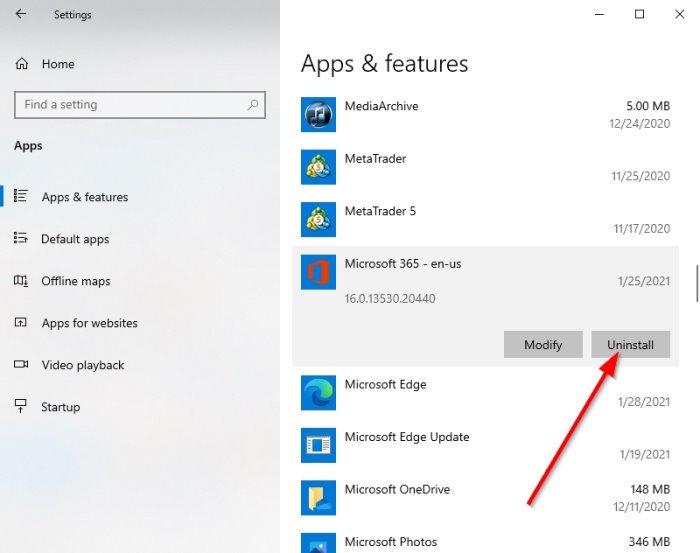
КОРЕКЦИЯ(FIX) : Грешка в Windows Installer 1619.(Windows Installer Error 1619.)
4] Как да преинсталирате файла
Преди да преминете през процеса на преинсталиране, моля, направете следното:
- Инсталирайте пакета в папка, която не е криптирана:(Install the package to a folder that is not encrypted:) използвайте този метод само ако папката, в която инсталирате програмата, е криптирана.
- Инсталирайте пакета на устройство, което не е достъпно като заместващо устройство:(Install the package to a drive that is not accessed as a substitute drive:) Използвайте този метод, ако устройството, което използвате, е достъпно като заместващо устройство.
- Предоставяне на разрешения за пълен контрол на СИСТЕМНИЯ акаунт:(Grant Full Control permissions to the SYSTEM account:) Ако системният акаунт няма разрешения за пълен контрол върху папката(have Full Control permissions on the folder) , в която инсталирате софтуера, използвайте този метод.
Когато приключите, опитайте да инсталирате приложението отново.
Related posts
Поправете код на грешка 0x80070017 по време на инсталация, актуализация, възстановяване на системата
Поправете код на грешка 30038-28 при актуализиране на Office
Поправете кода на грешка в Microsoft Office 0x426-0x0
Поправете код на грешка в Office 30045-29, нещо се обърка
Поправете код на грешка при активиране на Office 0xC004F074
Поправете код за грешка на Amazon Prime 9068 или 5004
Поправете код за грешка при архивиране на Windows 0x8078012D, операцията за архивиране не бе успешно
Как да поправите код за грешка в Windows Update 80244010
Коригирайте кода за грешка при надграждане на Windows 0xe06d7363
Коригирайте кода за грешка в Windows Update 0x8007025D-0x2000C
Поправете код за грешка на Windows Update 800F0A13
Поправете код за грешка при активиране на Windows 0xC004E028
Поправете код за грешка при активиране на Windows 0xc004f034
Поправете VALORANT код за грешка 1 и 12 на компютър с Windows
Поправете код на грешка 0x800f0954 или 0x500f0984 на Windows 11/10
Поправете код за грешка на принтера на HP 0xc4eb827f в Windows 11/10
Поправете код за грешка при активиране на Windows 10 0x8007007B
Поправете код за грешка на Steam 105, не може да се свърже със сървъра
Поправете грешка при инсталиране на принтер 0x00000057 [РЕШЕНО]
Как да коригирам кода на грешка в Netflix U7353
